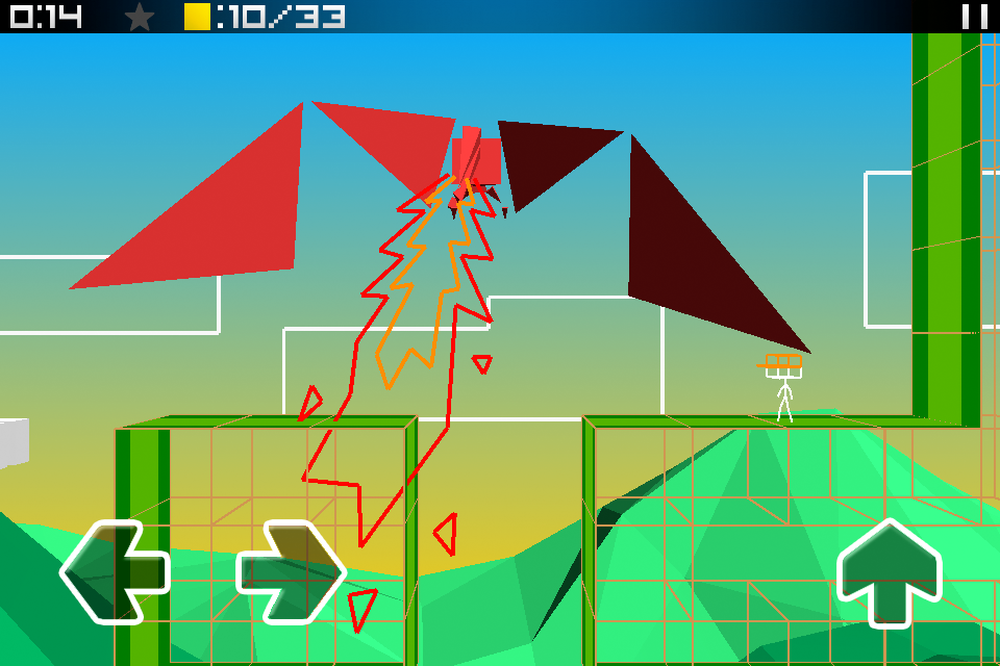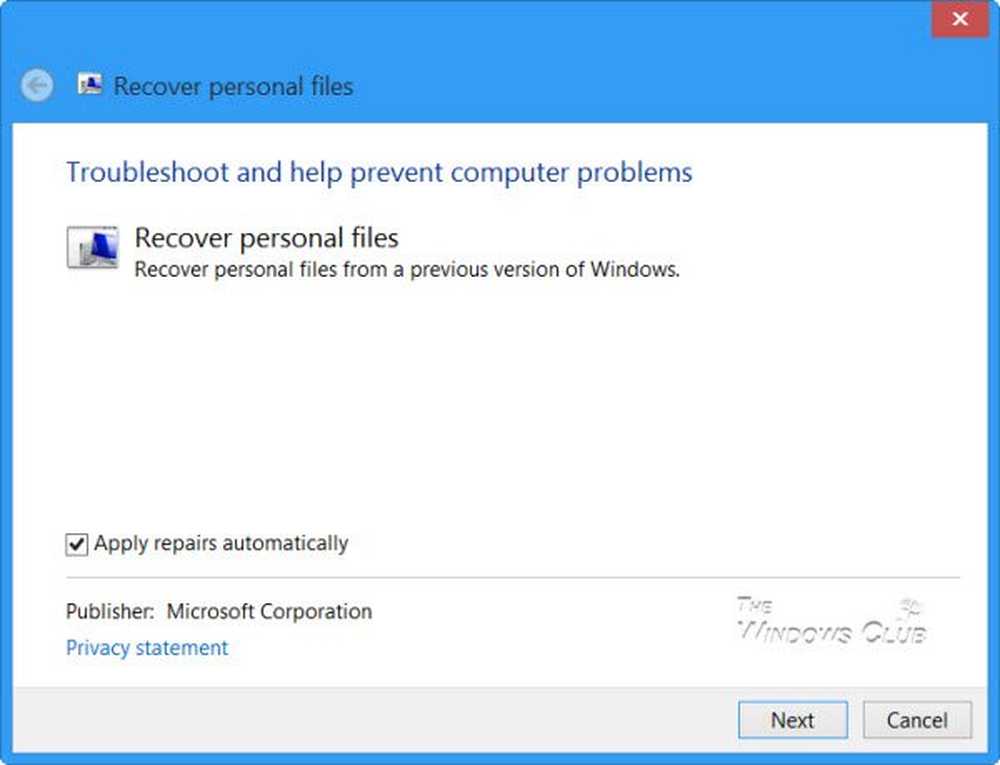Daten abrufen, einige Sekunden warten und erneut ausschneiden oder kopieren - Excel-Fehler
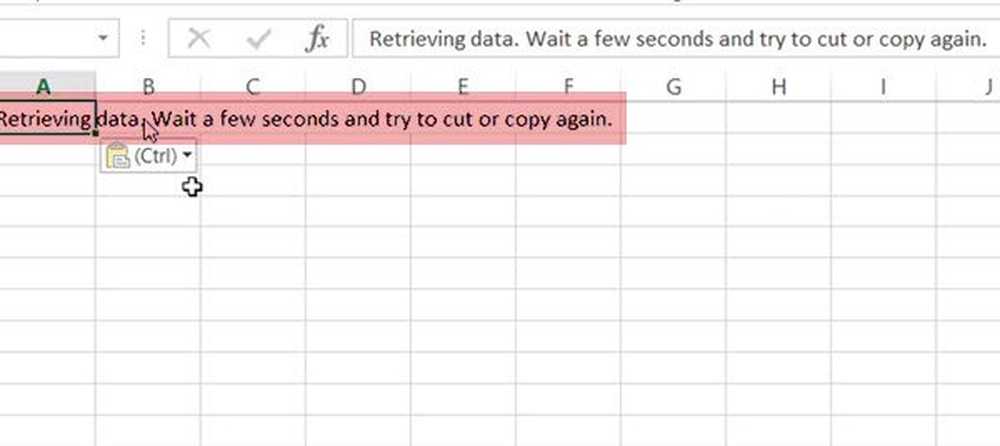
Excel ist online über Excel Web App oder Excel Online oder Office 365 verfügbar. Wenn Sie versuchen, Daten von der Online-Version auf einen anderen Computer auf dem Computer zu kopieren, wird manchmal eine Fehlermeldung angezeigt.Daten abrufen, Warten Sie einige Sekunden und versuchen Sie, erneut zu schneiden oder zu kopieren.”
Wenn Sie eine Online-Version einer Excel-Datei öffnen, speichert sie eine Kopie von sich selbst in einem temporären Bereich des Betriebssystems. Sie wird bei jeder Änderung mit der Online-Version synchronisiert. Wenn Sie eine Kopie oder einen Ausschnitt ausführen, versucht dies ebenfalls zu überprüfen. Wenn die Online-Version nicht überprüft werden kann, wird die Operation angehalten. Deshalb bekommst du den Fehler.
Daten abrufen, Warten Sie einige Sekunden und versuchen Sie, erneut zu schneiden oder zu kopieren
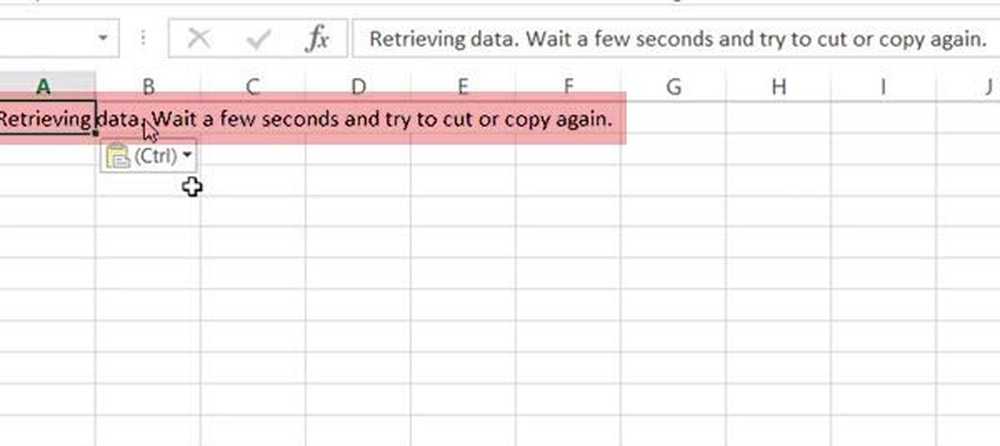
Nachdem Sie nun wissen, warum dieser Fehler auftritt, werfen wir einen Blick auf die möglichen Lösungen, um den Fehler zu umgehen, wenn er nicht behoben wird.
1] Laden Sie eine Offline-Kopie herunter
Klicken Sie auf Datei> Speichern unter> Kopie herunterladen. Es wird eine Kopie der Datei auf Ihren Computer heruntergeladen. Sie können dann Text aus der Datei bearbeiten, kopieren und an einer beliebigen Stelle einfügen. Wenn Sie ein Office 365-Abonnement besitzen, können Sie Microsoft Office-Anwendungen verwenden, um offline zu schreiben und mit der Onlineversion zu synchronisieren. Stellen Sie sicher, dass Sie dasselbe Microsoft-Konto verwenden.
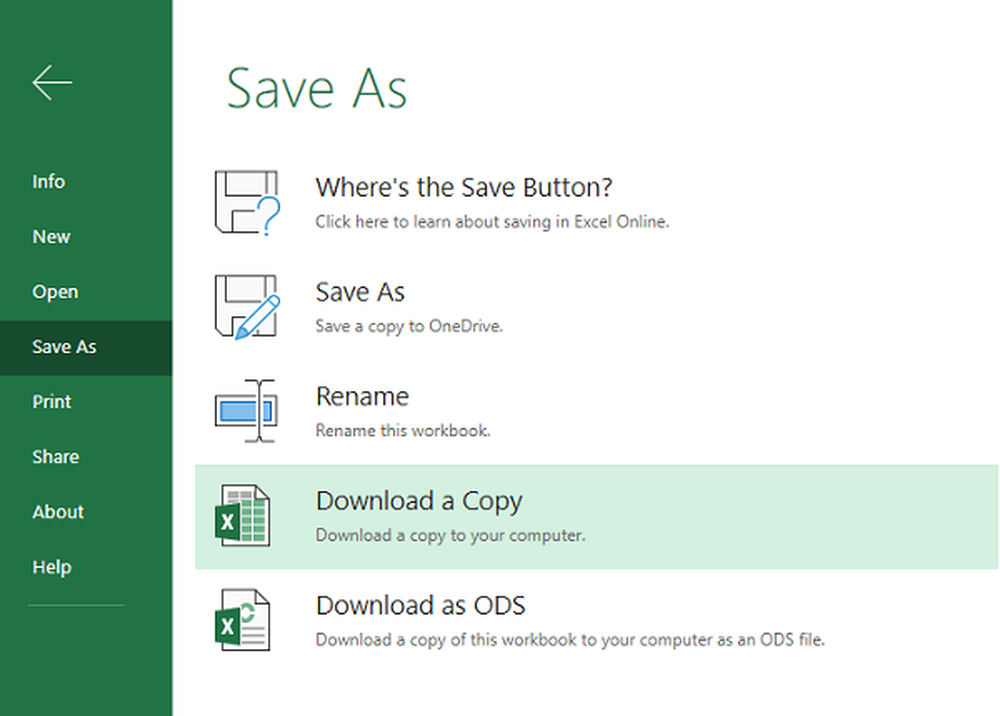
Hinweis: Auch wenn Sie kein Office 365-Abonnement haben, können Sie eine mobile Version von Excel aus dem Microsoft Store herunterladen. Damit können Sie Daten aus der Datei lesen und kopieren. Die andere Möglichkeit ist, die Datei in Google Sheets zu importieren und Daten von dort zu kopieren.
2] Deaktivieren Sie die Textauswahl
Wenn Sie die Datei nicht herunterladen möchten, deaktivieren Sie vorübergehend die Auswahl der ausgewählten Dateien und warten Sie eine Weile. Sobald die Excel-Datei synchron ist, können Sie erneut versuchen, zu kopieren. Es sollte funktionieren.
3] Schließen Sie die Browser-Registerkarte und öffnen Sie sie erneut in einem anderen Browser.
Da es sich um eine Online-Version handelt, werden alle Änderungen sofort rückgängig gemacht, es sei denn, es wird eine Fehlermeldung angezeigt. Wenn Sie nichts zu verlieren haben, schließen Sie die Registerkarte, in der die Datei geöffnet war. Öffnen Sie dann die Datei erneut, indem Sie den Dateispeicherort erneut aufrufen. Sie können auch einen anderen Browser ausprobieren, falls dies nicht funktioniert.
Im Zeitalter der Technologie stehen uns viele Lösungen zum Öffnen von Dateien zur Verfügung. Wenn es also nur um das Öffnen von Dateien geht, gibt es mehrere Anwendungen. Wenn einer nicht funktioniert, laden Sie einen anderen herunter, um Ihre Arbeit zu erledigen.
Ich hoffe, diese Tipps helfen Ihnen, das Problem zu lösen.